Cambio entre expandir y contraer el capítulo
Cuando cree un documento de cuaderno se crea un capítulo para cada uno de los documentos originales, y el icono de capítulo y el nombre aparecen en la pestaña [Árbol de páginas] de la Ventana de navegación.
Puede cambiar entre la vista expandida y contraída de los capítulos de la pestaña [Árbol de páginas] de la Ventana de navegación.
Cambio entre la vista expandida y la vista contraída de un capítulo seleccionado
Puede seleccionar si quiere mostrar u ocultar capítulo seleccionado.
1.
Seleccione  (Capítulo) en un capítulo para cambiar su visualización en la pestaña [Árbol de páginas] de la Ventana de navegación.
(Capítulo) en un capítulo para cambiar su visualización en la pestaña [Árbol de páginas] de la Ventana de navegación.
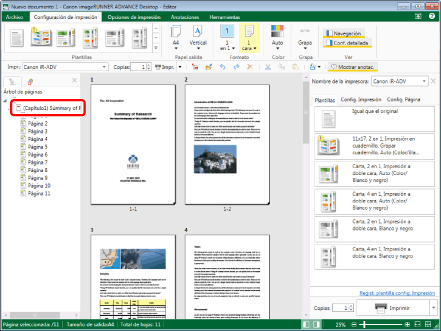
|
NOTA
|
|
Si no aparece la pestaña [Árbol de páginas] en la Ventana de navegación, consulte:
|
2.
Haga clic en  (expandir capítulo) o
(expandir capítulo) o  (contraer capítulo) en la pestaña [Árbol de páginas] de la Ventana de navegación.
(contraer capítulo) en la pestaña [Árbol de páginas] de la Ventana de navegación.
O siga uno de los pasos que se describen a continuación.
Haga doble clic en  (Capítulo) en la pestaña [Árbol de páginas] de la Ventana de navegación
(Capítulo) en la pestaña [Árbol de páginas] de la Ventana de navegación
Haga clic con el botón derecho del ratón y seleccione [Expandir capítulo] o [Contraer capítulo]
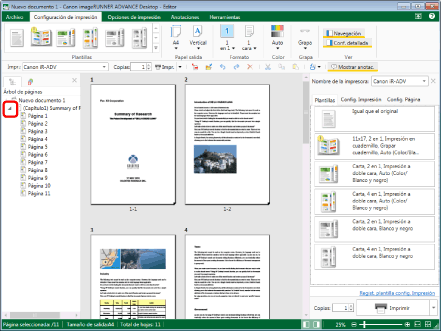
Cambio entre la vista expandida y la vista contraída de todos los capítulos
Puede seleccionar si quiere mostrar u ocultar todos los capítulos.
1.
Haga clic en  (Expand. todos cap.) o
(Expand. todos cap.) o  (Contr. todos capít.) en la cinta.
(Contr. todos capít.) en la cinta.
 (Expand. todos cap.) o
(Expand. todos cap.) o  (Contr. todos capít.) en la cinta.
(Contr. todos capít.) en la cinta.O siga uno de los pasos que se describen a continuación.
Haga clic con el botón derecho en  (Documento) y seleccione [Expandir todos los capítulos] en la pestaña [Árbol de páginas] de la Ventana de navegación
(Documento) y seleccione [Expandir todos los capítulos] en la pestaña [Árbol de páginas] de la Ventana de navegación
Haga clic con el botón derecho en  (Documento) y seleccione [Contraer todos los capítulos] en la pestaña [Árbol de páginas] de la Ventana de navegación
(Documento) y seleccione [Contraer todos los capítulos] en la pestaña [Árbol de páginas] de la Ventana de navegación
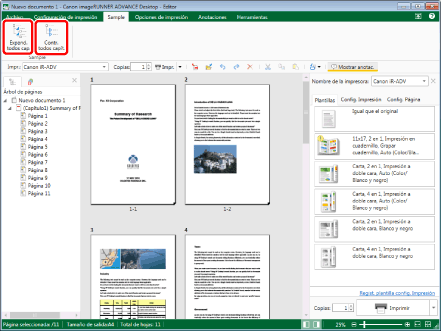
|
NOTA
|
|
Si los comandos no aparecen en la cinta de Desktop Editor, siga uno de los pasos indicados a continuación para visualizarlos.
Esta operación también puede realizarse con los botones de herramienta de la barra de herramientas. Si no se muestran botones de herramienta en la barra de herramientas de Desktop Editor, consulte la siguiente información para visualizarlos.
|